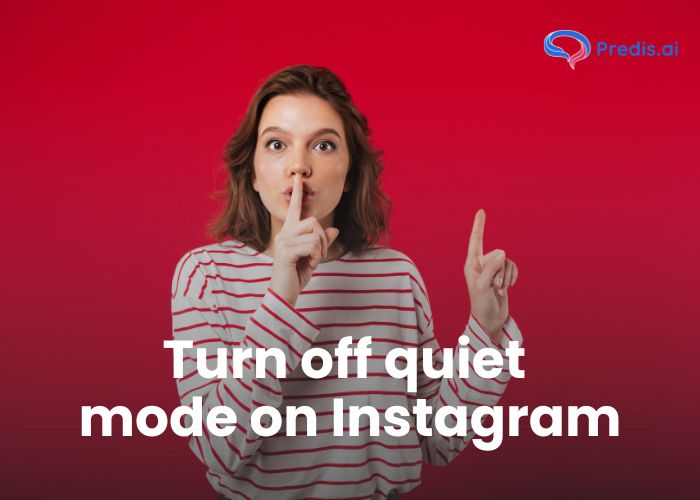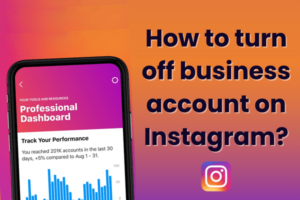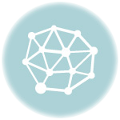Is the Quiet Mode feature on Instagram muting your browsing experience? If you’re frustrated with missing out on the latest memes, DMs, and cat videos because your app has opted to go into quiet mode, worry not! We’re here to blast through the digital silence and show you how to disable Instagram’s Quiet Mode in seconds.
Remember those days when your notifications actually alerted you to something interesting? Yeah, us, too.
So, whether you accidentally activated Ruhemodus or just crave the sweet symphony of notification pings, read on to unlock the secrets of disabling it forever (or until the next time you need some peace, of course).
Are you prepared to step away from the quiet and rejoin the lively community on Instagram? Let’s go!
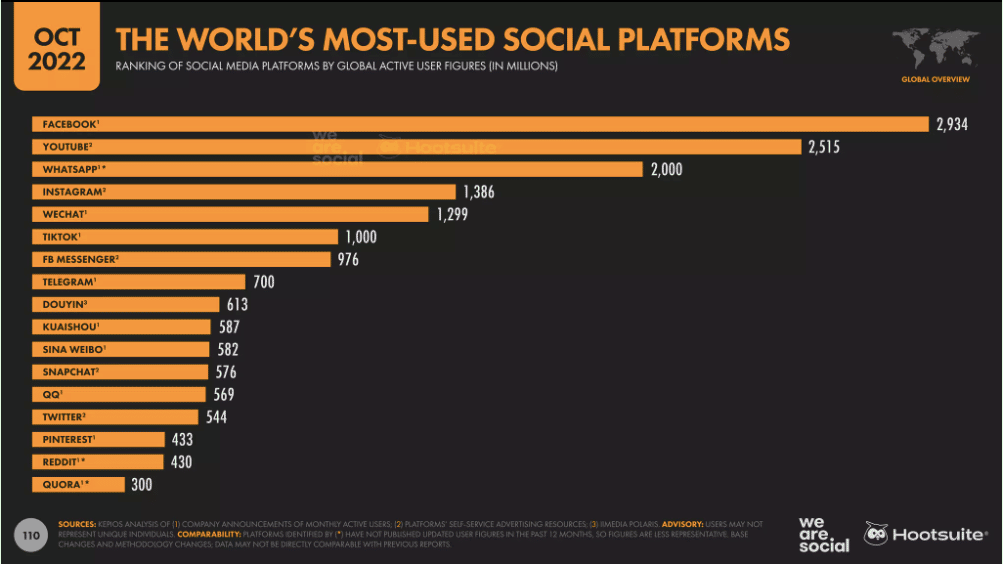
Was ist der Ruhemodus auf Instagram?
Imagine scrolling through Instagram in peace, free from the constant barrage of notifications. Suddenly, your phone explodes with comments on your latest post while you’re driving. Can you resist checking? Most of us struggle, and that’s where Quiet Mode comes in.
Think of it as a pause button for your Instagram inbox. Activate it, and the likes, comments, and story views go silent for a chosen period (up to 12 hours daily). Need to edit photos for clients without constant DM distractions? Quiet Mode to the rescue!
Here’s the catch: while you can still use Instagram freely, your friends will receive an auto-reply informing them you’re on a quiet break, subtly discouraging excessive messages. Win-win!
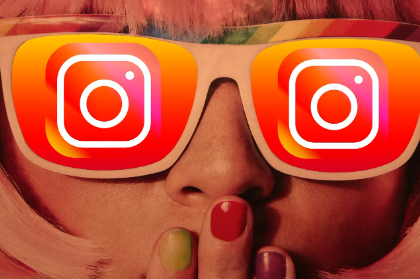
Was passiert nun, wenn Ihnen die Funktion „Ruhemodus“ nicht angezeigt wird? Ja, es gibt Berichte, dass die Funktion nicht für alle verfügbar ist. Wenn Sie also auch mit diesem Problem konfrontiert sind, bitte hier klicken um einen Ausweg zu finden.
🔥 Revolutionieren Sie Ihre soziale Präsenz mit Predis.ai 🔥
🚀 KI-erstellte Inhalte im Handumdrehen
🕒 Nahtlose plattformübergreifende Planung
📈 Verstärken Sie das Engagement und steigern Sie die Sichtbarkeit
Why You Should Deactivate Quiet Mode on Instagram
Quiet mode is a lifesaver when you need to focus, sleep, or reclaim your sanity from the notification deluge. But what if work calls or unexpected opportunities arise? Here’s when hitting the “off” switch on Quiet Mode can unlock even more benefits:
1. Early Bird Gets the Reply
Conquered that project ahead of schedule? Don’t let Quiet Mode stop you! Deactivate it and dive into those Instagram DMs and notifications before anyone else. Early replies leave a positive impression and boost your productivity.
2. Work Mode Activated
Running an Instagram business or managing social media? Quiet Mode might accidentally shut the door on potential clients. Disable it during work hours to stay on top of DMs and comments, ensuring timely responses and happy customers. Remember, quick replies lead to conversions and growth!
3. Engagement Overload
Hosting a live session or Q&A? You need real-time interaction, not a notification backlog. Flip the Quiet Mode switch to actively engage with your audience, answer questions instantly, and keep the conversation flowing. This fosters stronger connections and boosts your online presence.
4. Don’t Let Conversations Stall
Imagine a flurry of comments erupting while you’re in notification oblivion. Catching up later becomes an exhausting task, and important messages might get lost in the noise. Deactivate Quiet Mode strategically to stay responsive and maintain meaningful conversations with your followers.
Remember, Quiet Mode is your ally, not your digital warden. Use it wisely to create focused blocks of time, but be ready to switch gears when opportunities or urgent needs arise. By strategically deactivating Quiet Mode, you can maximize your Instagram experience, stay connected, and conquer your goals – one notification at a time!
So deaktivieren Sie den Ruhemodus auf Instagram
Sehen wir uns die folgenden Schritte an, um mithilfe von Bildanleitungen den Ruhemodus auf Instagram manuell zu deaktivieren. Es ist einfach und dasselbe wie das Einschalten von Stufen. Sie müssen nur den Knopf ausschalten.
Öffne Instagram
Öffnen Sie die Instagram-App auf Ihrem Mobilgerät oder Desktop.
Gehen Sie zu Ihrem Profil
Gehen Sie zu Ihrem Profil, indem Sie auf das Symbol in der rechten Ecke unten klicken.
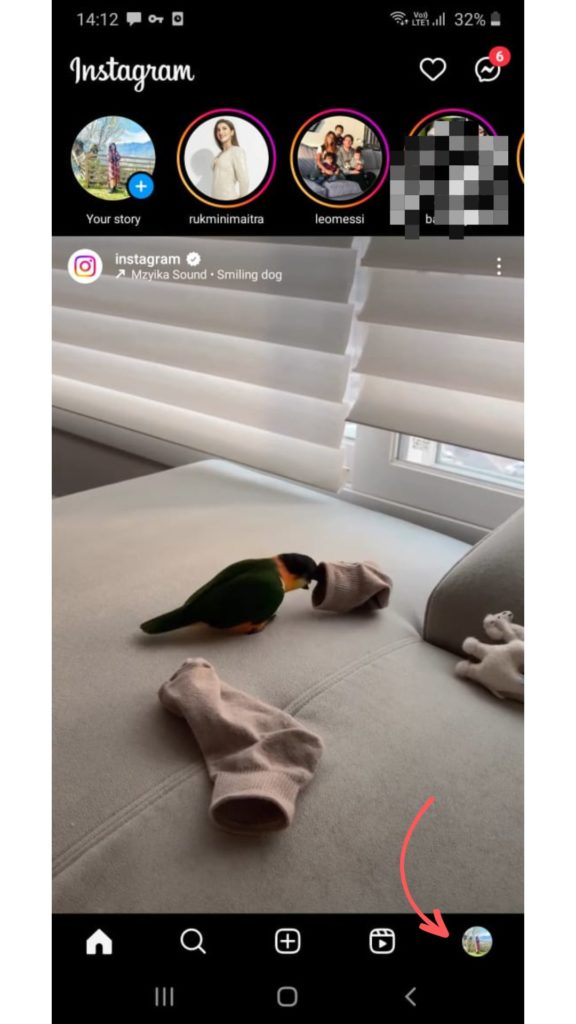
Klicken Sie auf drei horizontale Linien
In Ihrem Profil wird „Im Ruhemodus” mit einem Halbmondsymbol, wenn der Ruhemodus aktiviert ist. Gehen Sie zum Menü, indem Sie auf klicken drei horizontale Linien in der rechten Ecke oben.
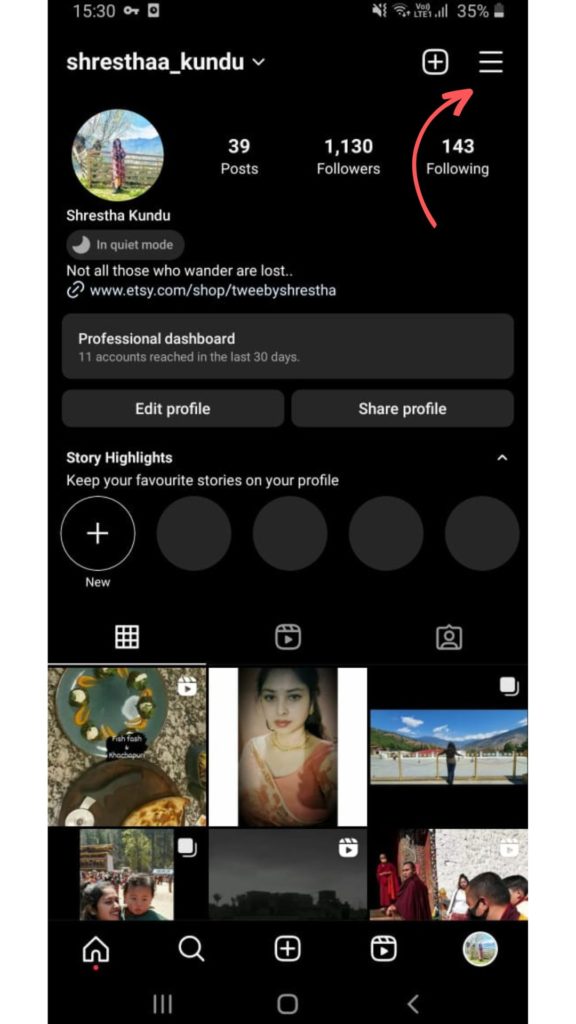
Zugriff auf Einstellungen & Privatsphäre
Klicken Sie auf Einstellungen und Datenschutz.
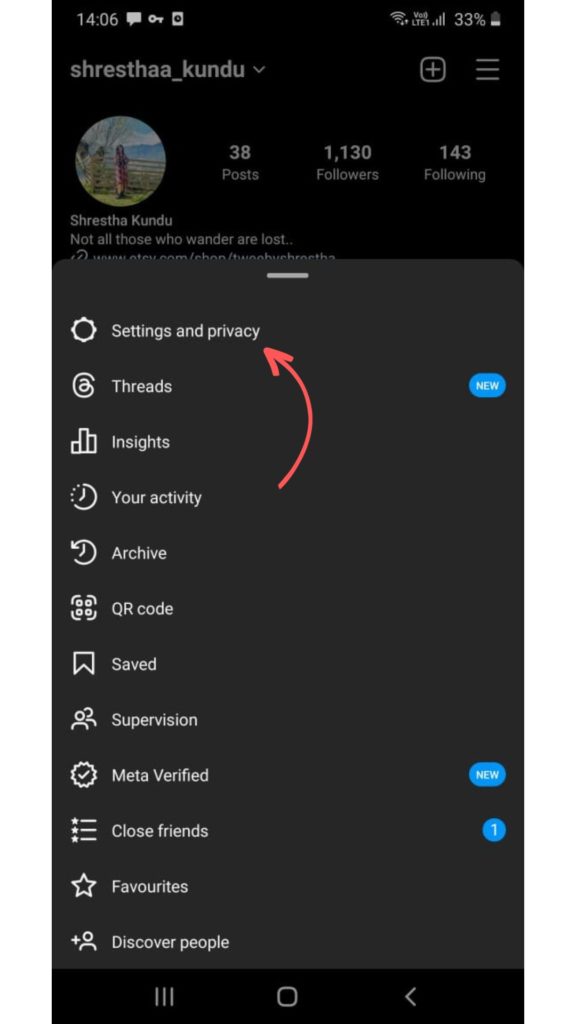
Suchen Sie nach der Benachrichtigung
Du wirst das sehen Benachrichtigungen Option im Einstellungs- und Datenschutzmenü. Klick es an.
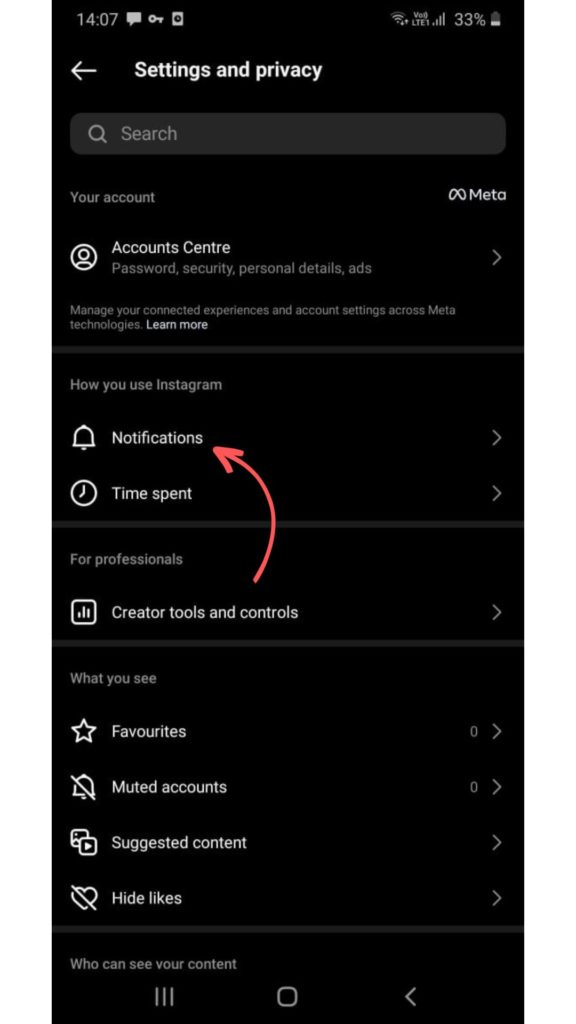
Suchen Sie nach dem Ruhemodus
Wechseln Sie in den Ruhemodus.
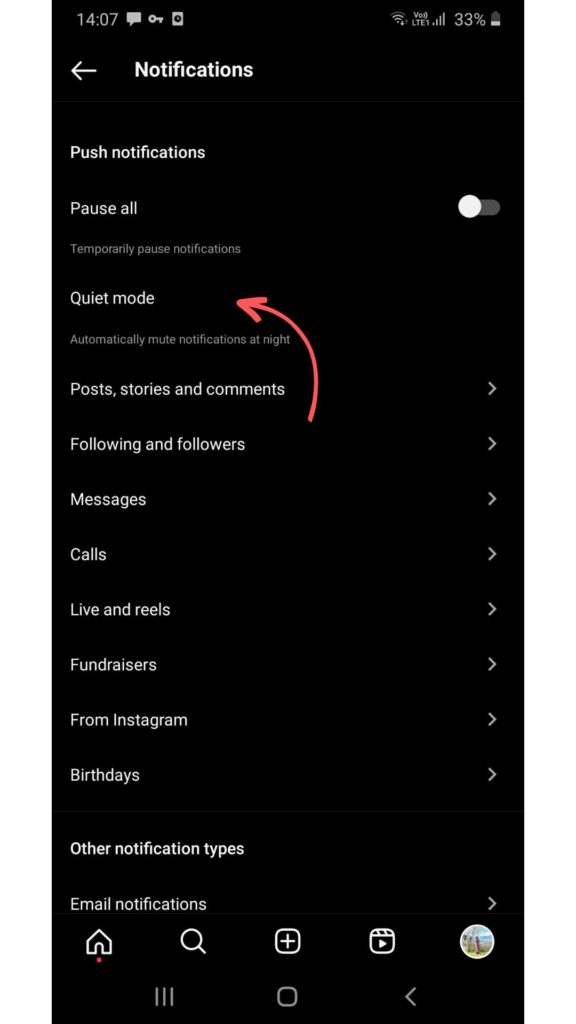
Deaktivieren Sie den Ruhemodus
Tippen Sie auf die blaue Umschalttaste, um den Ruhemodus zu deaktivieren.
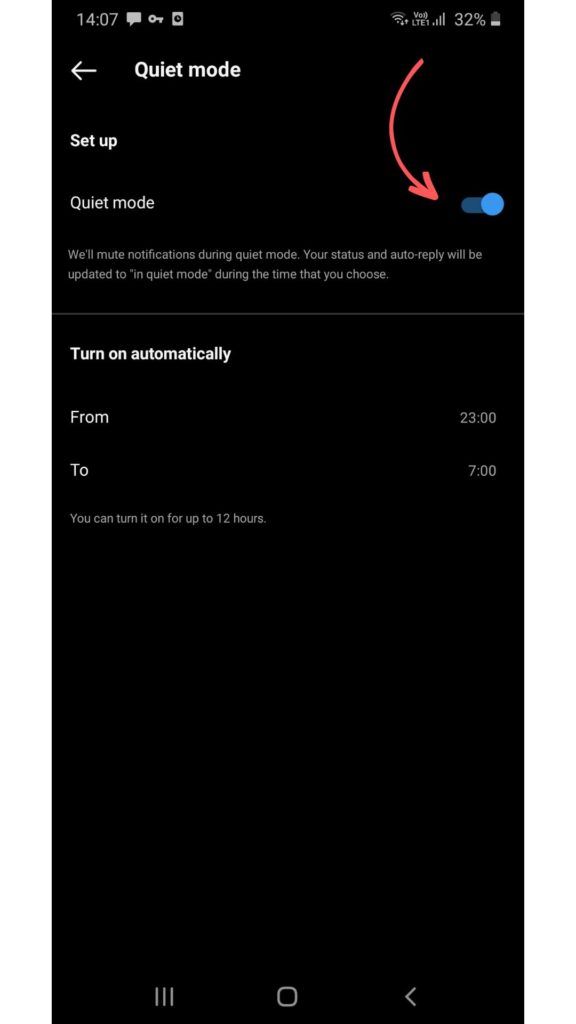
Die blaue Farbe verschwindet, wenn Sie es ausschalten, und es werden Ihnen zwei Optionen angezeigt: überspringen machen ausschalten. Sie können den Ruhemodus auch bis zu 24 Stunden überspringen, um die Benachrichtigung zu erhalten. Sie können ihn vollständig ausschalten, indem Sie auf klicken Schalten Sie den Ruhemodus aus.
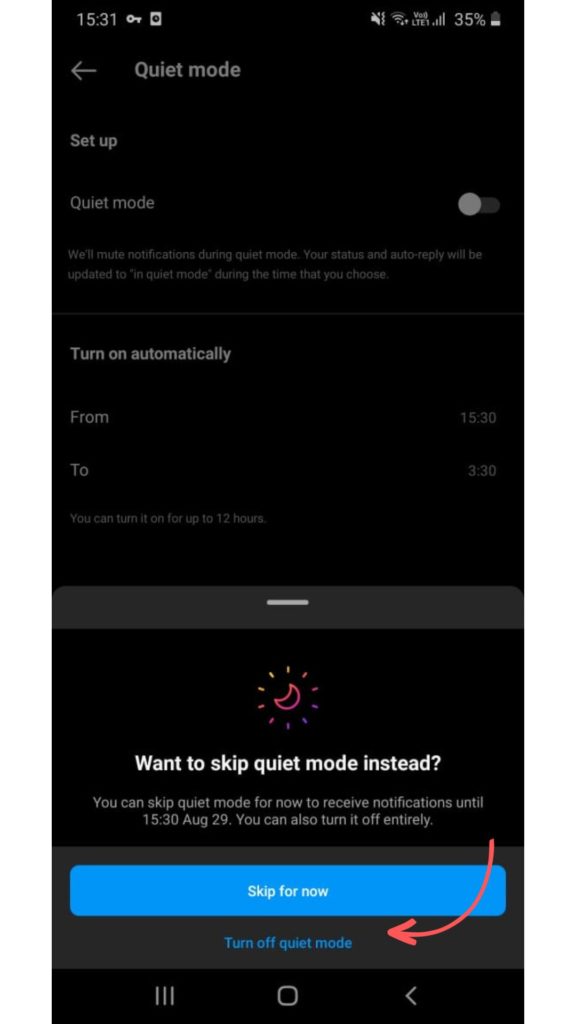
Nun, es gibt verschiedene andere Möglichkeiten, Ihre Instagram-Benachrichtigungen zu steuern, ohne den Ruhemodus zu verwenden. Nachfolgend informieren wir Sie darüber.
Die 4 besten Tipps zum Verwalten von Instagram-Benachrichtigungen ohne den Ruhemodus zu verwenden
Sehen wir uns an, wie Sie Ihre Instagram-Benachrichtigungen neben dem Ruhemodus am besten steuern können.
1. Push-Benachrichtigung
Zusätzlich zum Ruhemodus gibt es auf Instagram auch eine Option namens Push-Benachrichtigung, die über der Option „Ruhemodus“ liegt. Wenn Sie das aktivieren Alles pausieren Option erhalten Sie für einen bestimmten Zeitraum keine Push-Benachrichtigungen, aber Sie können neue Benachrichtigungen sehen, wenn Sie Instagram öffnen. Sie fragen sich jetzt, was der Unterschied zum Ruhemodus ist, nicht wahr? Im Ruhemodus können Sie die genaue Start- und Endzeit auswählen, während Sie bei Push-Benachrichtigungen den Zeitbereich aus fünf Optionen auswählen können (siehe Abbildung unten). Sie können den Ruhemodus auf bis zu 12 Stunden pro Tag einstellen, während Push-Benachrichtigungen auf maximal 8 Stunden am Stück eingestellt werden können.
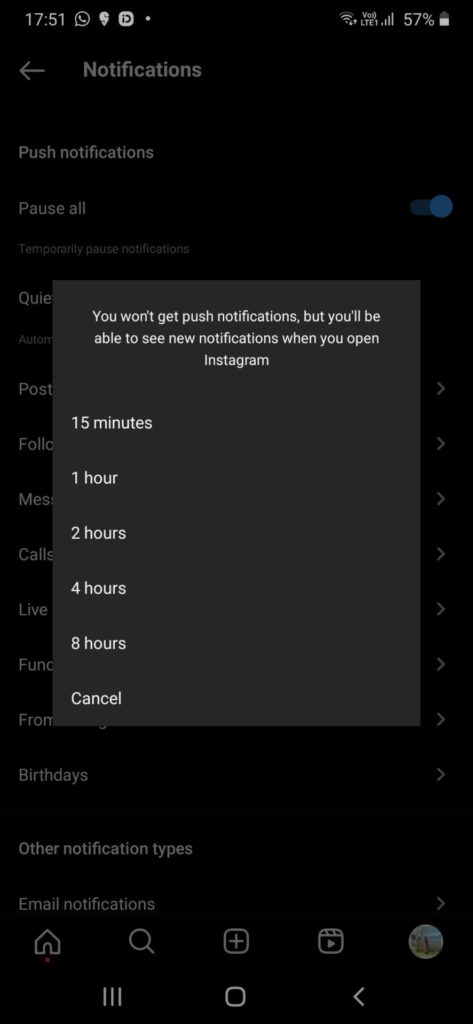
2. Nachrichtenbenachrichtigung
Genervt von Instagram-Nachrichtenanfragen? Sie können es verwalten, indem Sie zu gehen Nachricht Option von der Benachrichtigung Abschnitt. Sie erhalten verschiedene Optionen wie individuelle Nachrichtenanfragen, Gruppennachrichtenanfragen usw., die Sie nach Ihren Wünschen anpassen können.
3. Gerätebenachrichtigung
Sie können zu den Benachrichtigungseinstellungen Ihrer mobilen App gehen und Instagram-Push-Benachrichtigungen deaktivieren. Auf diese Weise erhalten Sie keine Benachrichtigung von Instagram, bis Sie die App öffnen.
4. Individuelle Benachrichtigung
Sie können zu den Profilen gehen, denen Sie folgen, und Benachrichtigungen über deren Beiträge, Storys, Live-Benachrichtigungen usw. verwalten. Tippen Sie auf das Glockensymbol in ihrem Profil und Sie erhalten mehrere Optionen, wie unten gezeigt. Wenn Sie die Schaltfläche „Posten“ aktivieren, werden Sie benachrichtigt, wenn etwas Neues veröffentlicht wird. Sie können dies tun, indem Sie zu jedem Profil gehen oder es verwalten Favorit Abschnitt in den Einstellungen und Datenschutzoptionen.
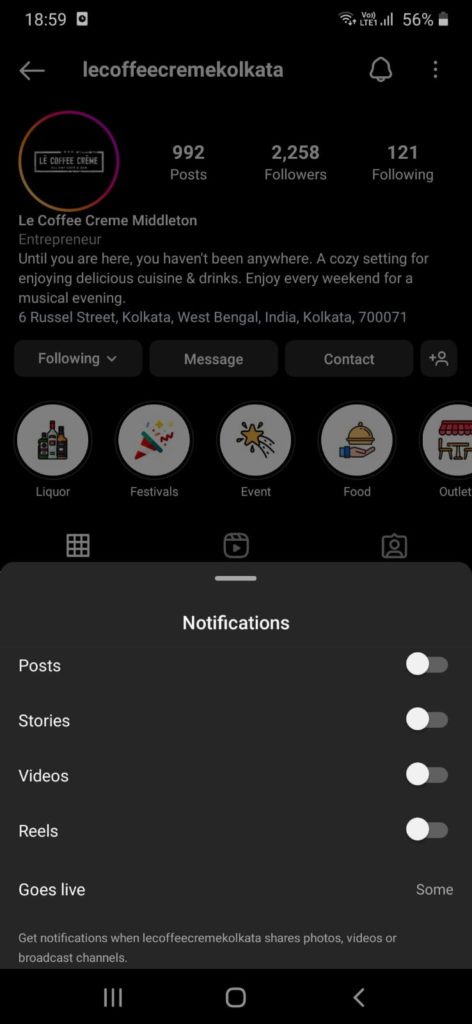
Da es Störungen in den sozialen Medien gibt, gibt es auch Möglichkeiten, diese zu vermeiden, wenn Sie eine gesunde Navigation aufrechterhalten möchten. Allein Instagram bietet zahlreiche Möglichkeiten, Ihre Benachrichtigungen zu steuern. Klick auf das Benachrichtigung und erkunden.
Dominieren Sie die sozialen Medien 🔥
Steigern Sie den Social-Media-Output und den ROI mühelos mit KI
VERSUCHE ES JETZT
Discover the magic of AI to Create & schedule compelling content effortlessly across platforms. Try Predis.ai heute!
Zusammenfassung
Silence is golden, but the connection is priceless! While Quiet Mode can be a haven for focus, it also risks turning you into a social media ghost. Don’t let that happen!
This guide has revealed the magic trick to deactivating Quiet Mode in seconds and reclaiming your Instagram throne. Use it strategically to become the early bird who gets the reply, the business owner who thrives with timely responses, the live session host who engages the crowd, and the follower who never misses a beat.
Remember, Quiet Mode is your tool, not your master. Use it wisely, but be ready to switch gears and seize opportunities! By mastering the art of deactivating Quiet Mode, you can unlock the full potential of Instagram, stay connected, and conquer your goals, one notification at a time.
So, silence the silence and jump back into the vibrant world of Instagram! Remember, the power is in your hands (and your fingertips).
Entdecken Predis.ai gründlich und try it for free
Danke, dass Sie bei uns sind.
Sie können auch mögen,